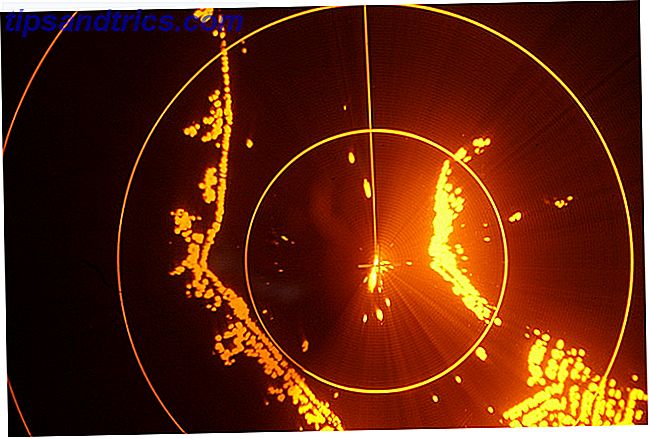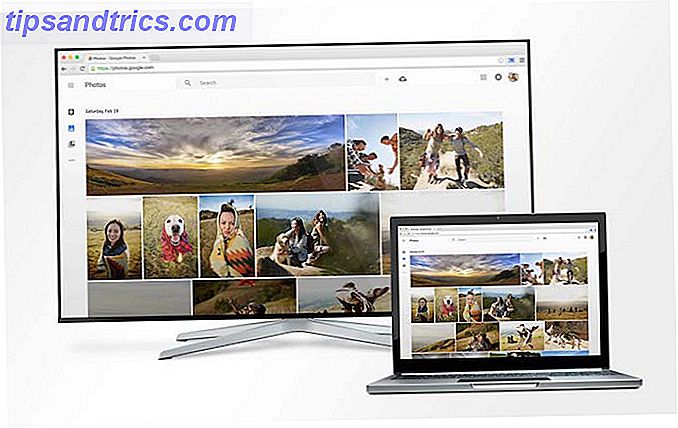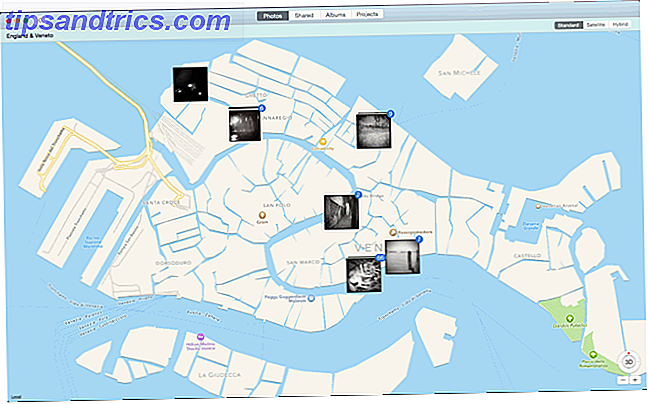¿Extraña el cuadro de búsqueda de Windows 8 y 8.1 que se usa para deslizarse desde el lateral de la pantalla? En Windows 10, el cuadro de búsqueda vive en la parte inferior de la pantalla y funciona con Cortana Cómo hacer que Cortana Organice su vida Cómo hacer que Cortana organice su vida Su vida es tan compleja que usted merece un asistente personal. Conozca a Cortana, su asistente virtual lista para servir en la punta de su lengua. Le mostraremos cómo delegar efectivamente tareas en Cortana. Lee mas . Funciona bastante bien, pero si quieres recuperar la búsqueda anterior, ¡hay una manera!
En primer lugar, abra Windows Explorer Hack Windows Explorer para mejorar la eficiencia Hack Windows Explorer para mejorar la eficiencia Windows Explorer, conocido como File Explorer en Windows 8, es una aplicación en la que probablemente pasará mucho tiempo. Incluso geeks de Windows que evitan el uso cualquier otro programa de Microsoft tiende ... Leer más. Ahora, haga clic con el botón derecho en su escritorio (o en cualquier lugar en el que desee que la función de búsqueda de Windows 8 esté activa) y haga clic en Nuevo, luego en Acceso directo. Desde allí, copie y pegue lo siguiente en el campo solicitando una ruta:
% windir% \ system32 \ rundll32.exe -sta {C90FB8CA-3295-4462-A721-2935E83694BA}
Dale un nombre al atajo; algo como "Búsqueda de Windows 8" tendría sentido. Cada vez que inicie este acceso directo, el cuadro de búsqueda saldrá del lateral de la pantalla y funcionará como lo hizo en Windows 8.
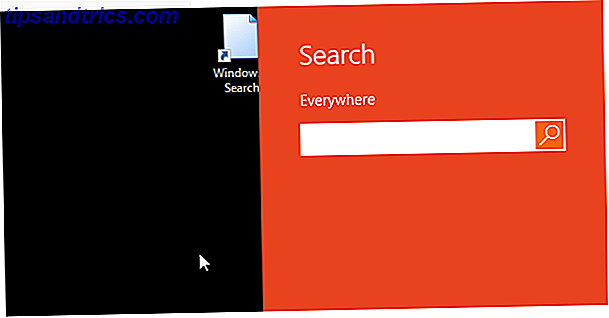
Si desea que sea más accesible, puede crear un atajo de teclado para iniciarlo. Cómo iniciar cualquier programa de Windows con el teclado Cómo iniciar cualquier programa de Windows con el teclado ¿Sabía que puede iniciar cualquier programa de Windows que desee con el usuario? atajos de teclado definidos? Lee mas . Para hacerlo, haga clic derecho en su nuevo acceso directo, luego seleccione Propiedades. Haga clic en el campo "Acceso directo" y toque el atajo de teclado que desea usar. Ahora, presionar esos botones hará que se inicie la búsqueda de Windows 8. ¡Es fácil!
¿Hay alguna característica particular de Windows 8 que te pierdas o estás contento con Windows 10? ¿O todavía está ejecutando una versión aún más antigua de Windows? Háganos saber en los comentarios!
Crédito de la imagen: Opas Boonlieng a través de ShutterStock